「iPadでGoodnotesに書いたノートを、
スマホでさっと確認できたらな〜」
って思ったこと、ありませんか?
出先でふとメモを見返したくなったときや、
iPadを持ち歩かない日でもiPhoneでノートが読めたら便利ですよね。
今回は、GoodnotesでiPadとiPhoneのノートを同期する方法を、
ステップ付きでご紹介します📱✍️
Goodnotes6でiPadとiPhoneを同期すると何が便利なの?
GoodnotesをiPadとiPhoneで同期しておくと…
- iPhoneだけでノートが見られる
- メモの見返しがスキマ時間にできる
- バックアップになるから安心

ちゃこぽ
私はiPadで勉強ノートを書いて
外出先で復習するのに使っていました◎
iPadとiPhoneでGoodnotesを同期する4ステップ
iPadとiPhoneのどちらも以下の設定をします。
STEP1:Apple IDが同じか確認
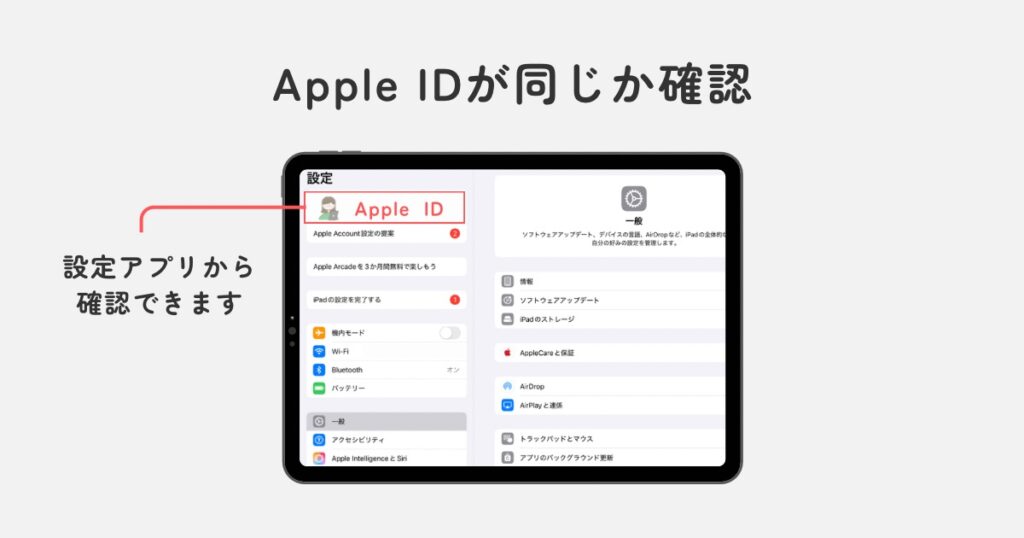
まずは、iPadとiPhoneが
同じApple IDでサインインしているか確認しましょう。
設定アプリを開いて、自分の名前(Apple ID)をタップすれば確認できます。
STEP2:iCloudの設定をオンに
- 設定アプリを開く
- 自分の名前 →「iCloud」
- 「iCloud Drive」をオンにする
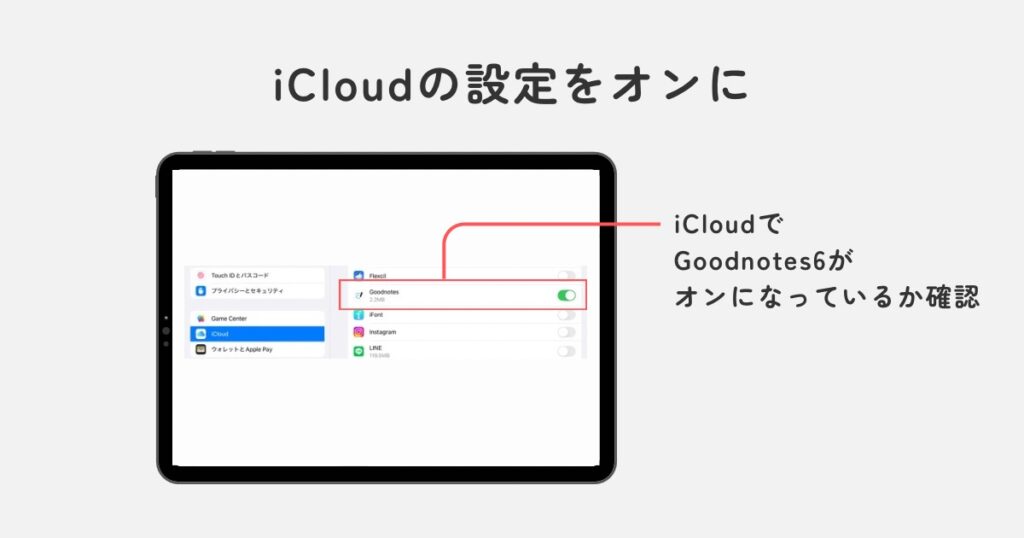
STEP03:Goodnotes内でiCloud同期をオンに
- Goodnotesアプリを開く
- ライブラリの右上「⚙️(設定)」アイコンをタップ
- 「クラウド&バックアップ」→「クラウド同期」→「iCloudを使用して書類を同期」をオンにする
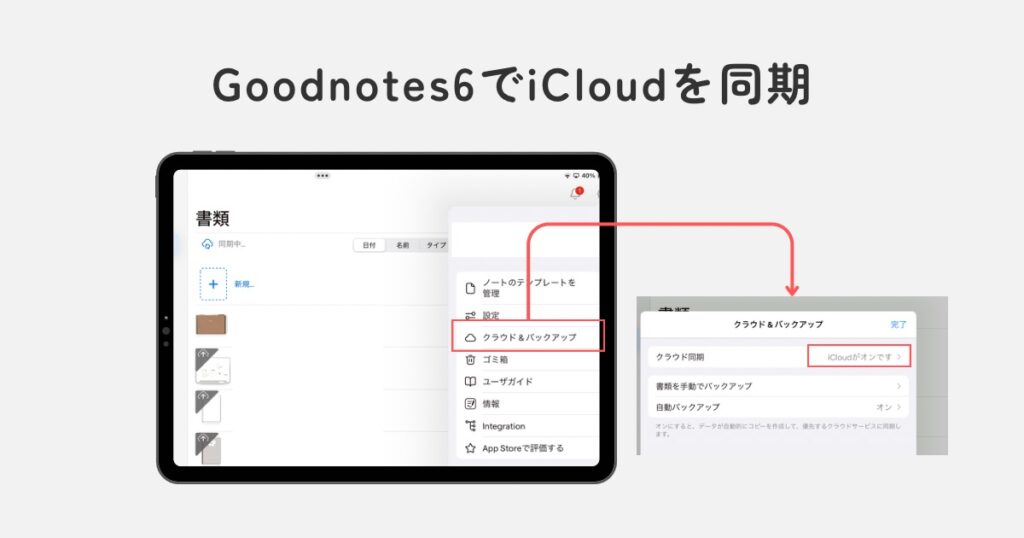

ちゃこぽ
この設定で、自動的にノートが同期されるようになります。
STEP4:同期されているか確認
ノート一覧のページを開くと、
クラウドのアイコンが表示されているはずです。
これが出ていれば、同期完了!
iPhoneのGoodnotesを開けば、
iPadで書いたノートが同じように表示されているはずです。
うまく同期できないときのチェックリスト
もしノートがうまく表示されないときは、以下を確認してみてください。
よくある質問(FAQ)
- QiPhoneでも手書きで書けますか?
- A
書けますが、iPad+Apple Pencilの方が快適です
ーーーーー
- QMacとも同期できますか?
- A
Mac版のGoodnotesも同じApple ID・iCloud設定で同期可能です
まとめ
Goodnotesの同期は一度設定しておけば、あとは自動でやってくれるのでとってもラク✨

ちゃこぽ
デバイス間でノートを活用したい人には、ぜひおすすめしたい設定です


